Будь в курсе последних новостей из мира гаджетов и технологий
iGuides для смартфонов Apple

Как сделать из смартфона камеру наблюдения с трансляцией и записью видео

Александр Кузнецов — 22 мая 2017, 21:48
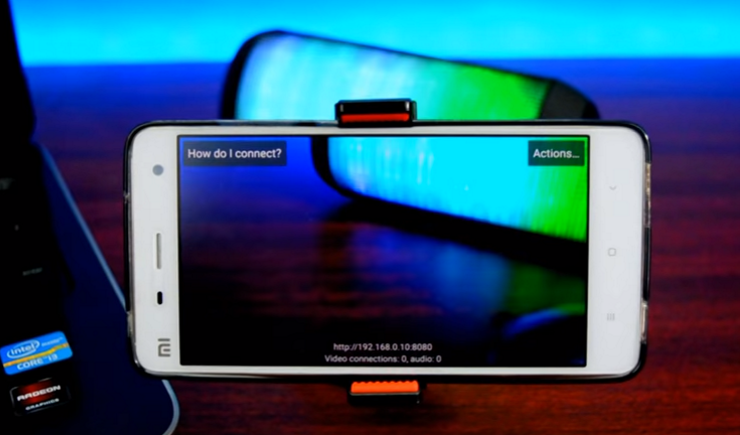
Любой смартфон или планшет на базе Android можно с лёгкостью превратить в камеру наблюдения. Необязательно даже, чтобы у него был живой аккумулятор, главное — чтобы он работал хотя бы от сетевого адаптера и у него была работоспособная камера.
Убедитесь что смартфон и компьютер подключены к одной сети Wi-Fi. Установите на смартфон приложение DroidCam Wireless Webcam, а на компьютер программу DroidCam Client с возможностью просмотра изображения. Запустите их.
❗️ПРОЕКТОР на ТЕЛЕФОНЕ ❓❗️ ВЫ до сих пор В ЭТО ВЕРИТЕ ❓❓❓
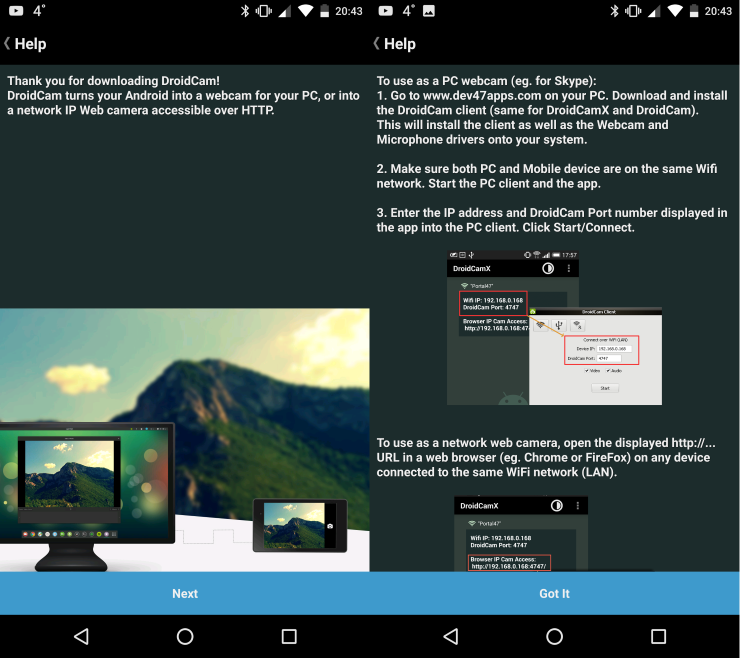
В приложении будет показан IP-адрес и номер порта, с которыми работает смартфон. Внесите эти данные в программу DroidCam Client. Укажите, что вы хотите захватывать (видео, звук или всё сразу) и нажмите Start. На смартфоне запустится камера, а изображение будет транслироваться на компьютере.
Смотреть видео можно и в браузере, для этого нужно вбить в адресную строку тот же IP-адрес и порт, что вы указали в программе. В браузере можно удалённо включать и выключать вспышку смартфона, масштабировать и поворачивать изображение, менять разрешение видео, а также сохранять фотографии.
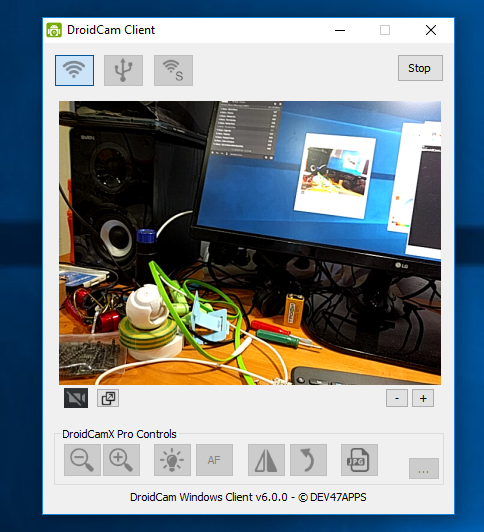
Во время захвата видео экран смартфона может быть выключен. Конечно, это позволяет использовать DroidCam Wireless Webcam в качестве скрытой камеры, но приложение предназначено не для этого, а, например, для того, чтобы следить за тем, что происходит у вас во дворе.
Ещё одно неплохое приложение для создания IP-камер из смартфонов — IP Webcam. Его преимущество в том, что оно позволяет просматривать видео как локально, так и через интернет (в браузере по локальному адресу, через веб-сервис Ivideon или в десктопном приложении).
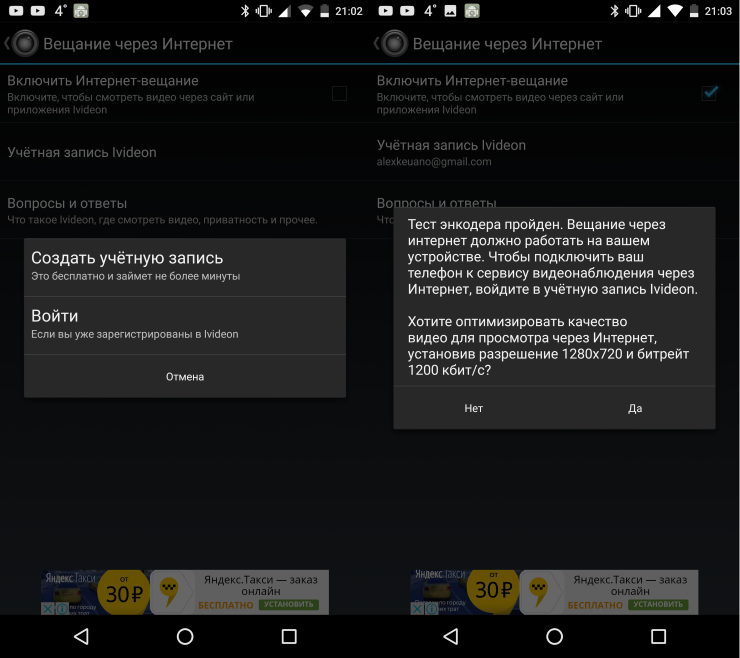
Во время трансляции можно удалённо переключаться между камерами, масштабировать изображение, включать вспышку, настраивать фокусировку и сохранять фотографии. Кроме того, IP Webcam позволяет записывать видео, но для экономии места на сервере сохраняется максимум лишь два часа записи. Трансляция может вестись даже при выключенном экране.
Если использовать смартфон в качестве IP-камеры, необходимо предусмотреть его надёжное крепление, питание от USB-адаптера и бесперебойный интернет (по Wi-Fi или сотовой сети). Как всё это реализовать, зависит от того, в каком месте вы будете устанавливать смартфон и для каких целей используете трансляцию.
ВЗЯЛ 4К ПРОЕКТОР И ВЫКИНУЛ ТЕЛЕВИЗОР! Jenovox M3000 Pro для Домашнего Кинотеатра
Также стоит учесть, что оставленный без присмотра смартфон привлекает гораздо больше внимания, чем камера. Не исключено, что его попытаются украсть (если возникнет такая возможность). Найти преступников можно будет по имеющейся записи, но лучше не провоцировать людей на противоправные действия и не создавать полиции лишней работы. Иными словами, смартфон следует устанавливать в труднодоступное место, куда нет доступа посторонним. В большинстве случае достаточно просто установить его на подставку или трипод и подключить к зарядному устройству.
Источник: www.iguides.ru
Как превратить старый смартфон в IP-камеру для видеонаблюдения

Пришла осень, заканчивается дачный период и пришло время подумать о безопасности жилища в зимний период. Обеспечьте дополнительную защиту дома или дачи от воров или удалённо следите за безопасностью ребёнка.
Перечисленные ниже программы могут транслировать изображение и звук с камеры смартфона на другое мобильное устройство или компьютер. Они также умеют сохранять видео в облаке, чтобы при необходимости вы могли его пересмотреть. Больше того, эти программы могут фиксировать движения рядом со смартфоном и предупреждать об этом владельца, высылая уведомления на другие его гаджеты.
Настройка таких приложений сводится к нескольким простым шагам. Сначала вы устанавливаете одно из них на смартфон и устройство, которое будет получать видеосигнал. Потом подключаете оба гаджета к общему аккаунту и активируете на смартфоне режим наблюдения. После этого можно в любой момент подключаться к камере смартфона через связанное устройство. Причём роли гаджетов очень легко менять.
Разумеется, у этого способа есть слабые стороны. Смартфон может зависать, обрывая тем самым сигнал. Датчики движений срабатывают не всегда корректно, а качество сигнала сильно зависит от загруженности серверов и беспроводной сети. Да и сам смартфон нужно держать всегда подключённым к внешнему аккумулятору или розетке. Но даже такие меры безопасности не будут лишними.
К тому же вы можете подарить старому устройству вторую жизнь.
5 приложений, которые делают из смартфонов IP-камеры для видеонаблюдения
Программы из этой категории работают похожим образом. Отличия сводятся к количеству поддерживаемых платформ, тарифам и дополнительным функциям. Рассмотрим эти нюансы подробнее.
1. Alfred
Это приложение подкупает лаконичным интерфейсом. Никаких избыточных элементов управления и настроек — всё интуитивно и просто. Среди дополнительных фишек стоит отметить возможность открывать доступ к своей видеокамере для других пользователей. Alfred не поддерживает постоянную запись видео, но автоматически сохраняет короткие фрагменты, на которых присутствуют движения.
При желании вы можете отключить рекламу одноразовым платежом. А в рамках платной подписки приложение разблокирует повышенное качество видео и дополнительное место в облаке для хранения записей.
Источник: vichivisam.ru
Как использовать смартфон в качестве внешнего дисплея для камеры


Ваш смартфон вы можете использовать и в качестве внешнего дисплея для своей DSLR-камеры. И с помощью планшета «расширить» диагональ экранчика тоже можно. В зависимости от приложения вы получите возможность лучше работать с внешним монитором, дистанционным управлением или их комбинацией.

Смартфон в качестве внешнего монитора: самое быстрое и самое простое решение
Для этого решения вам понадобится не так много дополнительного оборудования.

- Для начала вам понадобится входящий в комплект поставки кабель «камера-USB».
- Кроме того, вам понадобится еще один кабель «USB-OnTheGo», который подходит к вашему смартфону или планшету.
- Подсоедините кабель к камере и адаптеру USB OTG. Теперь, если вы подсоедините смартфон или планшет, приложение должно запускаться автоматически (его нужно предварительно установить). Ответ на вопрос, какое именно приложение является наиболее подходящим, вы найдете в следующем разделе.
Внешний монитор камеры — самое важное: приложение

В настоящее время решение работает только для устройств с операционной системой Android. Смартфоны от компании Apple и виндофоны этой функции не поддерживают.

- Для Canon существует приложение, которое называется «DSLR Controller». Работает оно с Android версии 2.1 и новее.
- Перечень всех поддерживаемых смартфонов, планшетов и камер Canon вы найдете на сайте разработчиков приложения. В зависимости от устройства вам может понадобиться не кабель USB-OTG, а специальный адаптер.
- Для камер производства компании Nikon подходит приложение под названием «DSLR Dashboard». Его можно установить при наличии операционной системы Android версии 4.0 и новее.
- Более подробную информацию можно найти на Google-Code-сайте разработчиков «DSLR-Dashboard».

С помощью приведенных выше приложений вы можете настраивать вашу камеру и производить внешнюю фокусировку, а также получите отображение Live-View в хорошем качестве. Далее вам нужно будет определиться с тем, какой объектив вы хотите использовать.
Объектами для тестирования при подготовке данной статьи стали Nexus 5 с Android 4.4.2, Canon EOS 550D с Magic Lantern и приложение «DSLR Controller» в версии 0.99.1.
Источник: ichip.ru